
iTunes är inte ett fantastiskt program på Windows. Det fanns en tid då Apple-enhetsanvändare var tvungna att ansluta sina enheter till sina datorer eller Mac och använda iTunes för enhetsaktivering, uppdateringar och synkronisering, men iTunes är inte längre nödvändigt.
Apple låter dig fortfarande använda iTunes för dessa saker, men du behöver inte. Din iOS-enhet kan fungera oberoende av iTunes, så du bör aldrig tvingas ansluta den till en PC eller Mac.
Enhetsaktivering
När iPad först kom ut, togs den fram som en enhet som skulle kunna ersätta fulla datorer och Mac-datorer för människor som bara behövde utföra lätta datoruppgifter. Men för att ställa in en ny iPad måste användarna ansluta den till en PC eller Mac som kör iTunes och använda iTunes för att aktivera enheten.
Detta är inte längre nödvändigt. Med nya iPads, iPhones och iPod Touches kan du helt enkelt gå igenom installationsprocessen efter att du har slagit på din nya enhet utan att behöva ansluta den till iTunes. Anslut bara till ett Wi-Fi- eller mobildatanätverk och logga in med ditt Apple-ID när du blir ombedd. Du ser fortfarande ett alternativ som låter dig aktivera enheten via iTunes, men det borde bara vara nödvändigt om du inte har en trådlös internetanslutning tillgänglig för din enhet.
Uppdateringar av operativsystem
Du behöver inte heller använda Apples iTunes-programvara för att uppdatera till en ny version av Apples iOS-operativsystem. Öppna bara appen Inställningar på din enhet, välj kategorin Allmänt och tryck på Programuppdatering. Du kommer att kunna uppdatera direkt från din enhet utan att någonsin öppna iTunes.
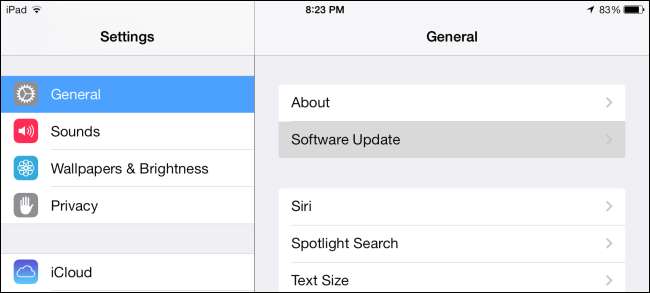
Köpte iTunes Media
Apple låter dig enkelt komma åt innehåll som du har köpt från iTunes Store på vilken enhet som helst. Du behöver inte ansluta din enhet till din dator och synkronisera via iTunes.
Du kan till exempel köpa en film från iTunes Store. Sedan, utan någon synkronisering, kan du öppna iTunes Store-appen på någon av dina iOS-enheter, trycka på avsnittet Köpt och se saker du har laddat ner. Du kan ladda ner innehållet direkt från butiken till din enhet.
Detta fungerar också för appar - appar som du köper från App Store kan nås i avsnittet Inköpt i App Store på din enhet senare. Du behöver inte synkronisera appar från iTunes till din enhet, även om iTunes fortfarande låter dig göra det.
Du kan även ställa in automatiska nedladdningar från inställningsskärmen för iTunes och App Store. Detta gör att du kan köpa innehåll på en enhet och ladda ner det automatiskt till dina andra enheter utan krångel.
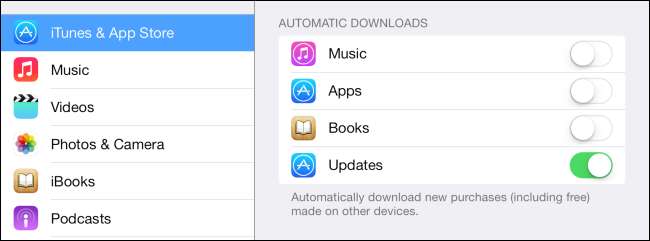
musik
Apple låter dig ladda ner köpt musik från iTunes Store på samma sätt. Det finns dock en stor chans att du har din egen musik som du inte köpte från iTunes. Du kanske spenderade tid på att rippa allt från dina gamla CD-skivor och du har synkroniserat det till dina enheter via iTunes sedan dess.
Apples lösning för detta heter iTunes Match. Den här funktionen är inte gratis, men det är inte en dålig affär alls. För $ 25 per år tillåter Apple dig att ladda upp all din musik till ditt iCloud-konto. Du kan sedan komma åt all din musik från vilken iPhone, iPad eller iPod Touch som helst. Du kan strömma all din musik - perfekt om du har ett stort bibliotek och lite lagringsutrymme på din enhet - och välja vilka låtar du vill ladda ner till din enhet för offline-användning.
När du lägger till ytterligare musik till din dator kommer iTunes att märka det och ladda upp det med iTunes Match, vilket gör det tillgängligt för streaming och nedladdning direkt från dina iOS-enheter utan synkronisering.
Den här funktionen heter iTunes Match eftersom den inte bara laddar upp musik - om Apple redan har en låt du laddar upp kommer den att "matcha" din låt med Apples kopia. Det betyder att du kan få versioner av högre kvalitet av dina låtar om du rippade dem från CD med lägre bithastighet.
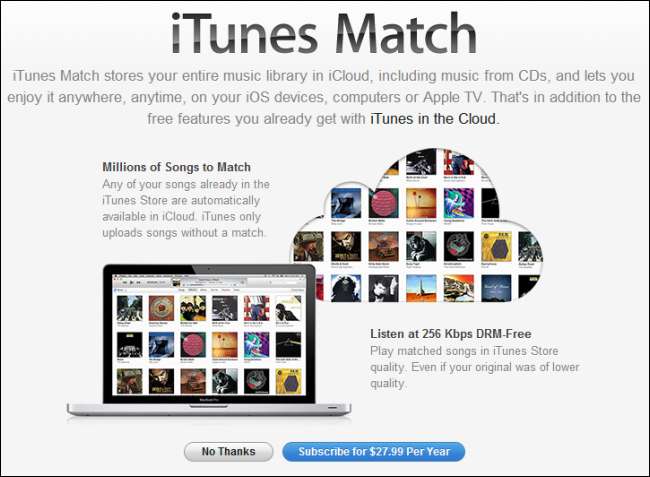
Poddsändningar
Du behöver inte använda iTunes för att prenumerera på podcasts och synkronisera dem till dina enheter. Även om du har en ringa iPod Touch kan du installera Apples Podcasts-app från App Store. Använd den för att prenumerera på podcasts och konfigurera dem så att de laddas ned automatiskt direkt till din enhet. Du kan också använda andra podcast-appar för detta.
Säkerhetskopior
Du kan fortsätta säkerhetskopiera enhetens data via iTunes och skapa lokala säkerhetskopior som lagras på din dator. Nya iOS-enheter är dock konfigurerade för att automatiskt säkerhetskopiera sina data till iCloud. Detta händer automatiskt i bakgrunden utan att du ens behöver tänka på det, och du kan återställa sådana säkerhetskopior när du ställer in en enhet helt enkelt genom att logga in med ditt Apple-ID.
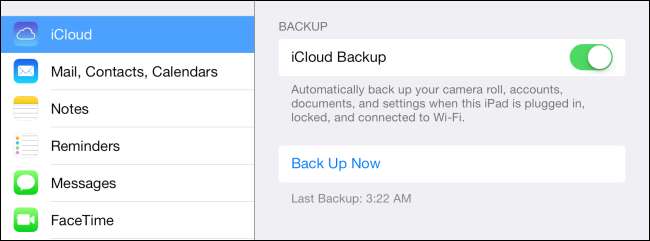
Personlig information
Under PalmPilots dagar skulle folk använda skrivbordsprogram som iTunes för att synkronisera sina e-post, kontakter och kalenderhändelser med sina mobila enheter.
Du borde antagligen inte behöva synkronisera dessa data från din dator. Logga bara in på ditt e-postkonto - till exempel ett Gmail-konto - på din enhet och iOS hämtar automatiskt dina e-post, kontakter och kalenderhändelser från ditt associerade konto.
Foton
I stället för att ansluta din iOS-enhet till din dator och synkronisera foton från den kan du använda en app som automatiskt laddar upp dina foton till en webbtjänst. Dropbox, Google+ och till och med Flickr har alla den här funktionen i sina appar. Du kan komma åt dina foton från vilken dator som helst och ha en säkerhetskopia utan synkronisering.
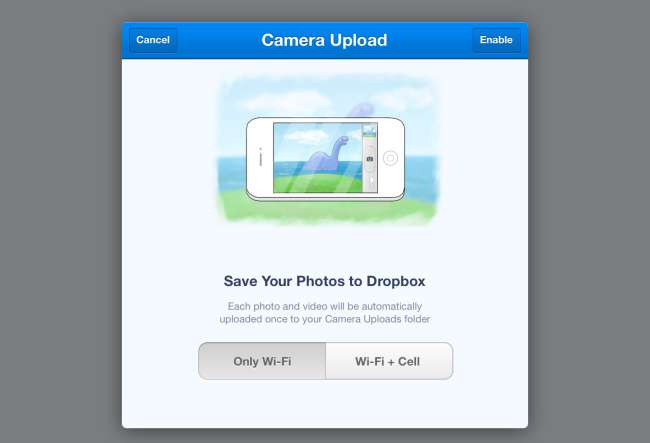
Du kan fortfarande behöva använda iTunes om du vill synkronisera lokal musik utan att betala för iTunes Match eller kopiera lokala videofiler till din enhet. Kopiering av stora lokala filer är det enda verkliga scenariot där du behöver iTunes.
Om du inte behöver kopiera sådana filer kan du fortsätta och avinstallera iTunes från din Windows-dator om du vill. Du borde inte behöva det.







